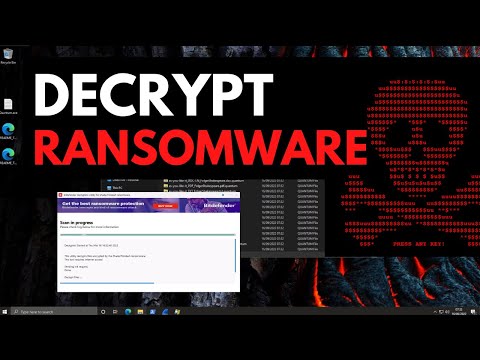A Windows rendszerleíró adatbázis egy grafikus alkalmazás, amely megtartja az összes konfigurációs beállítás adatbázisát, tárolja a hardver és a rendszer opciók adatait. Más szóval, a Windows rendszerleíró adatbázis csak olyan konfigurációk és beállítások tárolója, amelyek lehetővé teszik a felhasználók számára a speciális beállítások megtekintését és módosítását. Ez világosan megfogalmazza, hogy a memória hogyan van felépítve a rendszeren és az operációs rendszer bootját támogató alapvető programoknál. A felhasználók megtekinthetik és szerkeszthetik a Windows rendszerleíró adatbázisát a Windows Registry Editor segítségével.
Bár a Windows Registry ritkán van szüksége bármilyen szerkesztésre, előfordulhat, hogy az adminisztrátornak módosítania kell a sérült rendszerleíró kulcsokat, vagy esetleg törölnie kell a sérült rendszerleíró kulcsokat. A Rendszerleíróadatbázis-szerkesztőt gyakran a rendszergazdák is használhatják importálni.REG fájlokat vagy exportálni a fájlokat a regisztrációs kulcsok és az alkulcsok létrehozásával együtt. A Regiszter segítségével egyszerűen testreszabhatja a számítógép környezetét, hogy személyre szabja a környezetet. Bár a beállításjegyzék módosítása nem ajánlott, mivel egy kis hiba károsíthatja az operációs rendszer normál működését. Javasoljuk azonban, hogy készítsen biztonsági másolatot a rendszerleíró adatbázisról a Windows rendszerleíró adatbázis módosítása előtt.
Ha gyakran használja a Rendszerleíróadatbázis-szerkesztőt, akkor csak a Futtatás kérése (Winkey + R) segítségével nyissa meg. Míg mindannyian kényelmes és leggyorsabb módot keresünk a Rendszerleíróadatbázis szerkesztőhöz való hozzáféréshez, a Rendszerleíróadatbázis-szerkesztő billentyűparancsok olyan célt szolgálnak, amely megmenti a drága időt. Bár a Rendszerleíróadatbázis-szerkesztőnek nincs ilyen szabványos parancsikonja a Windows rendszerben, egyszerű lépéseket követve létrehozhatja az asztali parancsikonokat a rendszerleíróadatbázis-szerkesztő számára.
Ebben a cikkben azt tárgyaljuk, hogyan hozhatunk létre egy asztali parancsikont és egy billentyűparancsot a Rendszerleíróadatbázis-szerkesztő megnyitásához. Azt is megtudhatjuk, hogyan hozhatunk létre bat-állományt annak megnyitásához és rendszergazdai jogosultságok megadásához.
Létrehozhatja az asztali parancsikont a Registry Editor szerkesztéséhez
Egy asztali parancsikon létrehozásához a Windows asztalon kattintson jobb gombbal, majd kattintson rá Új a helyi menüből.
Bontsa ki az Új elemet, és kattintson a Gyorsbillentyű lehetőségre Hozzon létre egy parancsikont varázsló.

C:Windows
egedit.exe


A feladat könnyebbé tétele és gyors hozzáférése a rendszerleíró adatbázisba, a billentyűparancsokat a Rendszerleíróadatbázis-szerkesztő megnyitásához rendelheti hozzá.
A következő lépések segítenek Önnek egy billentyűparancs kijelölésében a Rendszerleíróadatbázis-szerkesztő számára.
Billentyűparancs hozzárendelése a rendszerleíróadatbázis-szerkesztőhöz
Keresse meg az újonnan létrehozott regiszterszerkesztő parancsikont az asztalon.
Kattintson a jobb egérgombbal, és kattintson a Tulajdonságok parancsra. Menjen a Parancsikon fülre.
Kattintson a Gyorsbillentyű üres mezőjére. Nyomja meg bármelyik billentyűt a parancsikon hozzárendeléséhez. Jegyezd meg, hogy melyik kulcsot választod, a CTRL + Alt automatikusan elé kerül.

Adja meg a rendszergazda jogosultságait a Rendszerleíró parancsikonhoz
Most, hogy a Rendszerleíróadatbázis-szerkesztőt adminisztrátorként nyissa meg, rendszergazda jogosultságokkal kell rendelkeznie az asztali parancsikonhoz.
Ehhez keresse meg az újonnan létrehozott regiszterszerkesztő parancsikont az asztalon.
Kattintson a jobb egérgombbal, és kattintson a Tulajdonságok parancsra.
A Tulajdonságok ablakban ugorjon a Parancsikon lapra, és kattintson a Speciális gombra.
Jelölje ki a dobozt Futtatás rendszergazdaként.

Hozzon létre BAT-fájlt a rendszerleíróadatbázis-szerkesztőhöz
Az alternatív megoldás BAT fájl létrehozása parancsikonként a Rendszerleíróadatbázis-szerkesztő megnyitásához.
A következő lépések segítenek a BAT fájl létrehozásában.
Kattintson a jobb egérgombbal az Asztalra a helyi menü megnyitásához és kattintson az Új gombra. Bontsa ki az Új elemet, és kattintson a Szöveges dokumentum elemre.
típus regedit a notepadban.

Menj a fájlokhoz, és kattints a gombra Mentés másként.
A szövegmezőbe írja be a fájlnevet Registry Editor.bat.

Az adminisztrátori jogosultságok megadásához kattintson jobb gombbal az újonnan létrehozott parancsikonra, és kattintson a Tulajdonságok parancsra.
Menjen a Biztonság lapra, és kattintson a gombra Engedélyezze a teljes felügyeletet a rendszergazdák számára.

Tudassa velünk, ha bármilyen kérdése vagy észrevétele van.
Olvass tovább: Registry Editor Tippek és funkciók.